- Accueil
- DocSpace
- Administration
- Draw.io: Créer des diagrammes
Draw.io: Créer des diagrammes
ONLYOFFICE DocSpace vous propose le module complémentaire draw.io permettant de créer et de configurer des diagrammes, organigrammes, cartes conceptuelles, schémas hiérarchiques, diagrammes entité-association, diagrammes de bloc et plus encore.
Configurer draw.io
Dans ONLYOFFICE DocSpace, ce sont le propriétaire et les administrateurs qui peuvent activer les modules complémentaires système. Une fois activé, le module complémentaire devient disponible pour les utilisateurs.
- Passez à Paramètres -> Intégration -> Modules complémentaires dans DocSpace.
- Activez le commutateur à côté du module complémentaire draw.io.
Il ne faut pas modifier les paramètres par défaut pour commencer à travailler avec le module complémentaire, mais vous pouvez configurer certains paramètres du module complémentaire.
- Passez à Paramètres -> Intégration -> Modules complémentaires dans DocSpace.
- Cliquez sur l'icône roue dentée à côté du module complémentaire draw.io.
- Vous pouvez configurer les paramètres du module complémentaire suivants:
- Langage - sélectionnez la langue nécessaire dans la liste. Avec l'option Auto la langue correspond à la langue du portail.
- Mode hors connexion - une fois cette option activée, toutes les opérations et fonctionnalités distantes sont désactivés pour des raisons de sécurité.
- Bibliothèques - activez cette option pour pouvoir télécharger les bibliothèques de formes personnalisées (Fichier -> Nouvelle bibliothèque / Ouvrir la bibliothèque dans le menu draw.io).
- Cliquez sur Enregistrer pour valider la configuration.
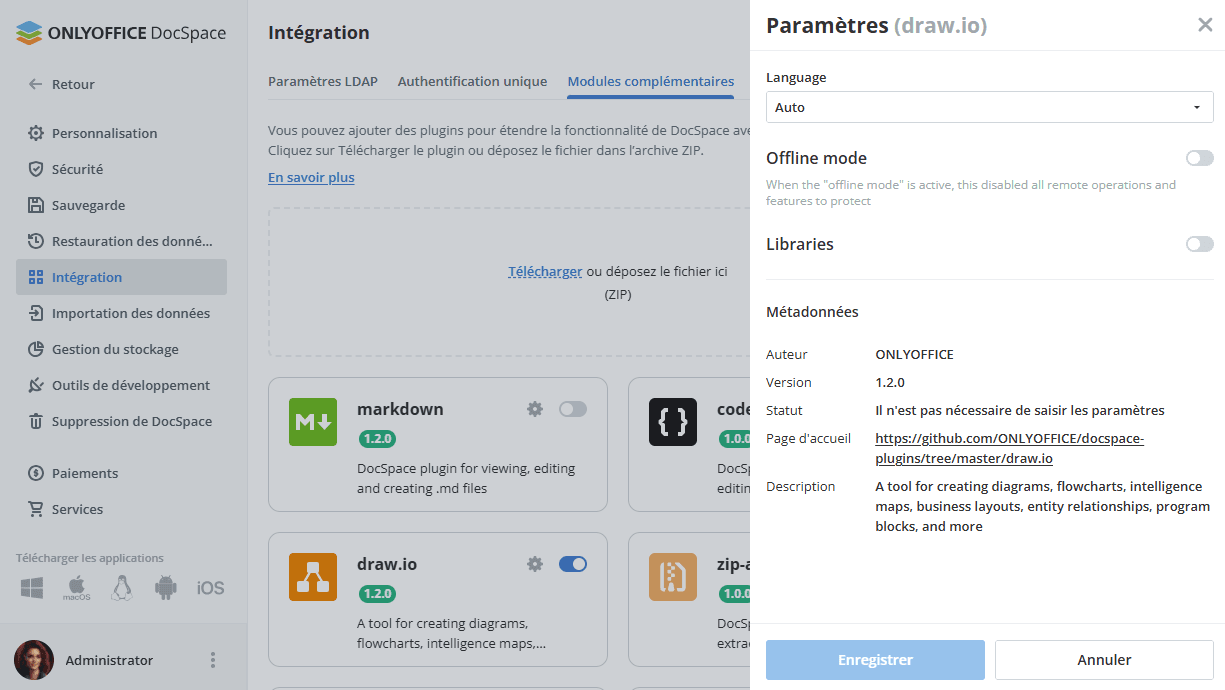
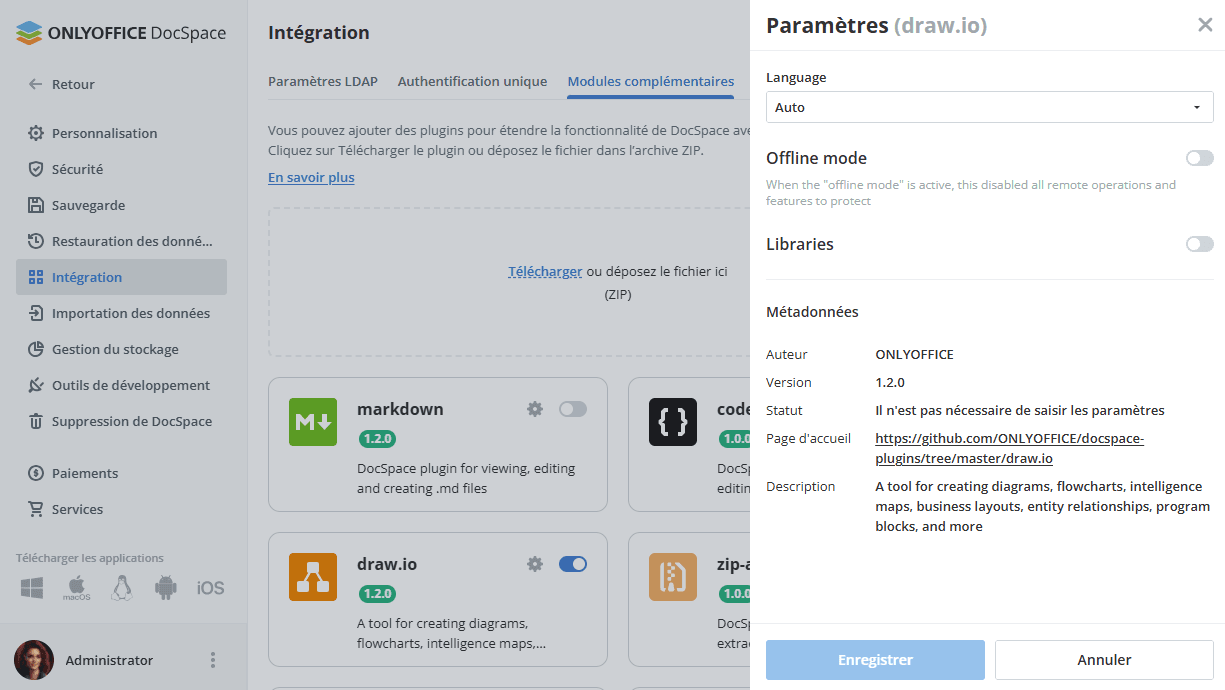
Utiliser draw.io
Créer un nouveau diagramme
- Le module complémentaire est accessible sur Bouton Action -> Plus dans la section Documents ou dans la salle sélectionnée.
- Lorsque vous cliquez sur l'icône draw.io, une fenêtre contextuelle s'affiche et vous pouvez modifier/saisir le nom du fichier.
- Un nouveau fichier
.drawioapparaît sur la liste des fichiers.
Pour ouvrir le diagramme que vous venez de créer, cliquez sur le nom du fichier ou accédez à celui-ci à partir du menu contextuel du fichier -> Modifier le diagramme. Le fichier s'affichera sous le même onglet. Pour revenir à la liste des fichiers, accédez au menu Fichier et cliquez sur Enregistrer et quitter ou sur Enregistrer.


Modifier un diagramme exporté
Il est possible d'exporter les diagrammes draw.io en tant qu'images (Fichier -> Exporter en tant que -> PNG, JPEG, WEBP, SVG dans le menu draw.io) et de la télécharger sur votre ordinateur. Vous pouvez télécharger ces images sur le portail, les rouvrir et modifier à l'aide du module complémentaire.